I 6 migliori modi per modificare i video di YouTube su iPhone
da Nicola Massimo • 2025-10-23 19:14:50 • Soluzioni comprovate
YouTube è una delle più grandi piattaforme in cui i contenuti originali vengono pubblicati regolarmente. È la piattaforma più utilizzata che ti consente di monetizzare i tuoi contenuti dopo aver raggiunto una serie di determinati traguardi. Molte persone vanno a creare e modificare i video di YouTube su iPhone poiché è facile da fare e offre anche praticità. Esistono molti strumenti che ti consentono di modificare YouTube su iPhone e distribuire contenuti di alta qualità che possono competere con altri creatori di contenuti.
Alcune delle migliori app di video editing per iPhone come Wondershare UniConverter (originariamente Wondershare Video Converter Ultimate) ti permetteranno di aggiungere effetti, tagliare video, aggiungere sottotitoli. Può modificare i video di YouTube per iPhone e quindi trasferire i video su iPhone con un cavo. Questo non è solo un video editor, anche se puoi usarlo per trasferire, convertire, scaricare e registrare video. Questo software è dotato di un'interfaccia molto facile da usare, quindi puoi usarlo facilmente anche se non sei una persona tecnica. Puoi anche masterizzare il tuo DVD con i video più recenti utilizzando l'opzione di masterizzazione DVD del software.
 Wondershare UniConverter - Toolbox video Android all-in-one Mac/Windows (Catalina inclusa)
Wondershare UniConverter - Toolbox video Android all-in-one Mac/Windows (Catalina inclusa)

- Modifica i video Android utilizzando più funzioni come ritaglio, aggiunta di effetti, sottotitoli e filigrane e ritaglio.
- Converti i video per iPhone in oltre 1000 formati con output di alta qualità.
- Riduci le dimensioni del file video iPhone con risoluzione video, bitrate, formato video e altre funzionalità.
- Preimpostazioni ottimizzate per quasi tutti i dispositivi, come iPhone, iPad, telefono Huawei, ecc.
- Masterizza video su DVD o disco Blu-ray con modelli di menu DVD gratuiti.
- Trasferisci video da computer a iPhone, iPad e altri dispositivi direttamente e viceversa.
- Cassetta degli attrezzi versatile: In dotazione strumenti per metadati video, creatore GIF, compressore video e registratore dello schermo.
- Sistemi operativi supportati: Windows 10/8/7/XP/Vista, macOS 11 Big Sur, 10.15 (Catalina), 10.14, 10.13, 10.12, 10.11, 10.10, 10.9, 10.8, 10.7, 10.6.
- Parte 1. Come modificare i video di YouTube su iPhone con FilmoraGo
- Parte 2. Come modificare i video di YouTube per iPhone con iMovie
- Parte 3. Modifica i video su iPhone prima di caricarli su YouTube
- Parte 4. Altre 3 eccellenti app per modificare i video di YouTube su iPhone
Parte 1. Come modificare i video di YouTube su iPhone con FilmoraGo
FilmoraGo è la versione mobile del famoso strumento di video editing chiamato Filmora. Questo strumento vanta un video editing di alta qualità con tonnellate di personalizzazioni e funzionalità di modifica per il tuo smartphone. Puoi utilizzare questa applicazione per modificare i video di YouTube su iPhone. Questo strumento ti consente di modificare lo stile del vlog così come i normali video aggiungendo musica di sottofondo, filtri, voci fuori campo e sovrapposizioni di testo e immagini. Sarai anche in grado di manipolare la velocità, ritagliare, tagliare, unire e tagliare i video. Molte persone la considerano la migliore app di video editing per iPhone YouTube.
Quella che segue è una guida passo passo per l'editing di video per YouTube utilizzando FilmoraGo.
Passo 1 Scarica FilmoraGo sul tuo iPhone.
Scarica e installa FilmoraGo sul tuo iPhone. Avvialo e fai clic sull'icona + nella schermata iniziale. Fare clic su di esso e selezionare il video che si desidera modificare.
Passo 2 Modifica i video.
Ora sarai in grado di vedere tutte le funzionalità di modifica sul lato destro dello schermo. Selezionare l'opzione che si desidera provare facendo clic su di essa. È possibile eseguire più tipi di modifica su una singola clip. Una volta fatto tutto, assicurati di salvarlo.
Passo 3: Esporta il tuo video.
Fai clic sull'opzione di salvataggio sul lato destro e attendi che il tuo video venga esportato. Fatto ciò, sarai in grado di visualizzare l'anteprima del video e salvarlo nella tua memoria. Clicca su ???Salva nel rullino fotografico??? Per salvare il video nella memoria locale.
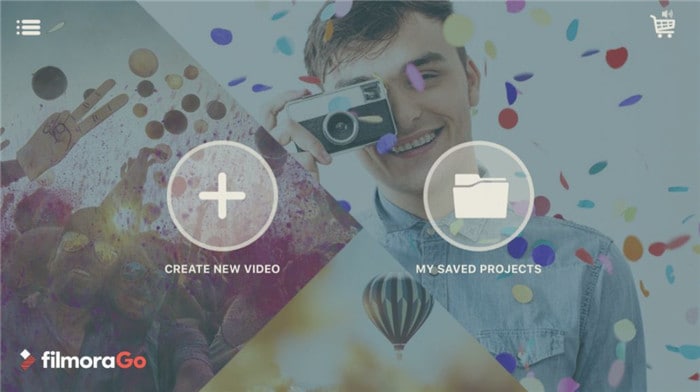
Parte 2. Come modificare i video di YouTube per iPhone con iMovie
iMovie è lo strumento di video editing nativo fornito da Apple in tutti i suoi iPhone. Puoi usarlo per modificare la miniatura di YouTube su iPhone e persino modificare e creare video di qualità professionale in modo che possano essere pubblicati su YouTube. Proprio come tutte le altre principali applicazioni utilizzate per modificare i video di YouTube su iPhone, anche questa app ti offre molte funzionalità che possono essere utilizzate per creare contenuti di alta qualità. L'applicazione è integrata in ogni dispositivo iOS gratuitamente e può facilmente modificare, ritagliare, unire, tagliare e creare video con sovrapposizioni di testo e immagini.
Quella che segue è una guida passo passo per modificare i video per iPhone, usando iMovie.
Passo 1: Avvia l'applicazione e crea un progetto.
Avvia l'applicazione sul tuo dispositivo. Una volta aperto, fai clic sull'opzione Crea nuovo progetto per iniziare. Avrai anche un'opzione denominata trailer, che puoi utilizzare per utilizzare preimpostazioni e modelli per realizzare brevi video.
Passo 2: Seleziona i video che desideri modificare.
Dopo aver fatto clic su ???crea nuovo progetto???, verrai reindirizzato a una nuova schermata in cui potrai scegliere le clip o i video da modificare.
Passo 3: Inizia a modificare.
Dopo aver selezionato clip e video, vedrai un'interfaccia utente diversa in cui tutte le opzioni di modifica saranno elencate chiaramente. Tocca le icone e inizia a modificare. Puoi aggiungere musica di sottofondo, immagini e testi al tuo video insieme a tagliare, unire, ritagliare e applicare filtri e transizioni.
Passo 4: Salva il video
Al termine della modifica, fare clic su ???done??? nell'angolo in alto a destra e la modifica del video verrà salvata. Puoi anche condividerlo direttamente con i tuoi amici e familiari attraverso l’opzione ???Share???.
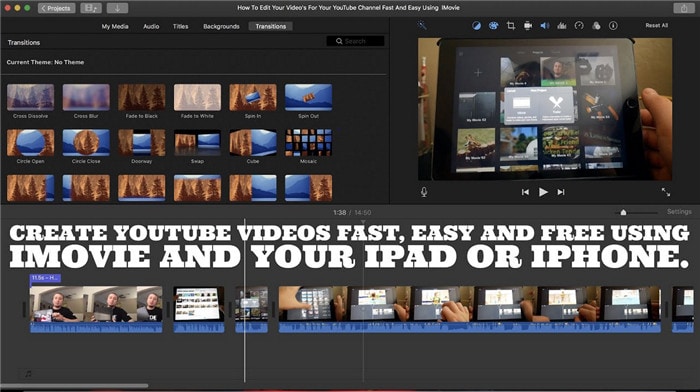
Parte 3. Modifica i video su iPhone prima di caricarli su YouTube
L'applicazione YouTube nativa disponibile su tutti i dispositivi iOS può essere utilizzata per più attività come lo streaming di video, l'ascolto di musica e può anche essere utilizzata per modifiche minori prima di caricare contenuti su YouTube. Consente operazioni di modifica di base come modificare YouTube su iPhone, aggiungere musica di sottofondo, ritagliare e unire clip, ecc. Puoi persino aggiungere testo, immagini e sottotitoli ai tuoi video per renderli più attraenti per il tuo pubblico. L'applicazione è semplice da usare e ospita tonnellate di musica di sottofondo disponibili gratuitamente in modo da non ricevere avvertimenti sul copyright sui tuoi contenuti.
Quella che segue è una guida passo passo per modificare e caricare video tramite l'app YouTube per iOS
Step1 Seleziona i video che desideri modificare.
Tocca l'icona della fotocamera presente nell'angolo in alto a destra dell'interfaccia utente domestica dell'applicazione. Seleziona il video da modificare e carica dalla libreria specificata.
Passo 2: Inizia a modificare.
Ora sarai in grado di vedere diverse icone come
Forbici- Questa opzione ti consentirà di tagliare e rifinire il tuo video
Bacchetta magica- Usato per aggiungere filtri al tuo video
Musica- Questa opzione ti permetterà di aggiungere suoni di sottofondo e musica al tuo video.
Passo 3: Carica il video.
Dopo aver terminato la modifica del video, tocca il pulsante successivo nella metà superiore dello schermo. Ora, inserisci i dettagli del titolo insieme alla descrizione del video e, una volta fatto, tocca il pulsante di caricamento per avviare il caricamento.
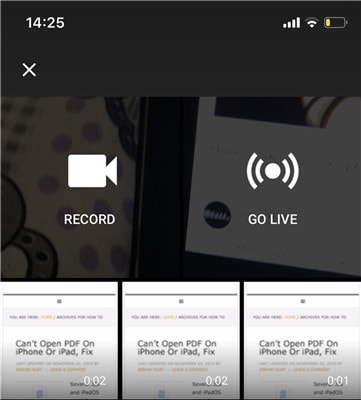
Parte 4. Altre 3 eccellenti app per modificare i video di YouTube su iPhone
- Adobe Premiere Rush
Questo strumento di video editing è disponibile per dispositivi Android e iOS. Adobe Premiere Rush ti consente di creare video straordinari con temi, transizioni ed effetti di qualità professionale. Molti creatori di contenuti professionali utilizzano questo strumento per la facilità d'uso e il trasferimento dei file che fornisce. Durante la modifica di un file sulla versione mobile di questa app, puoi caricarlo su CC e quindi continuare a modificarlo su un altro tipo di dispositivo o un'applicazione di Adobe.
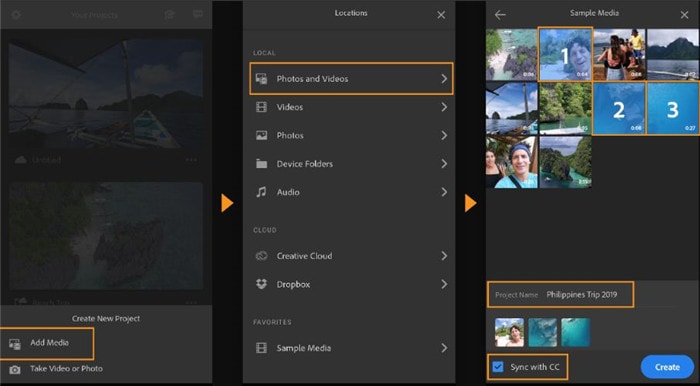
- Kinemaster
Kinemaster è semplicemente lo strumento di video editing più utilizzato disponibile per i dispositivi mobili. L'applicazione ha un'interfaccia utente pulita e di facile comprensione. Puoi utilizzare questa applicazione per ottenere modifiche video di qualità per PC senza troppi problemi e viene precaricata con tonnellate di effetti, transizioni, caratteri ecc. che migliorano l'aspetto generale e la qualità dei tuoi video. Utilizzando questo strumento, puoi aggiungere testo di sfondo, immagini, musica, voci fuori campo, ecc. e puoi anche unire, tagliare, ritagliare, ritagliare e applicare i chroma key.
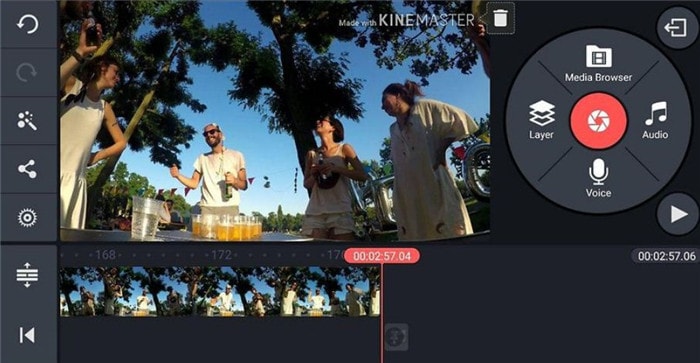
- PowerDirector Video Editor
Questo è un altro strumento di video editing capace che può essere utilizzato per modificare facilmente video di alta qualità sul tuo dispositivo mobile. Questo editor è in grado di utilizzare modelli e preimpostazioni per migliorare l'aspetto dei tuoi video insieme a funzionalità di modifica di base e avanzate. Può facilmente ritagliare, tagliare, unire e dividere video e può essere utilizzato per applicare testo, immagini e sovrapposizioni video su un video clip esistente che stai modificando. La manipolazione della velocità è possibile anche tramite questa applicazione e supporta la creazione e l'editing di video fino alla qualità 4k.
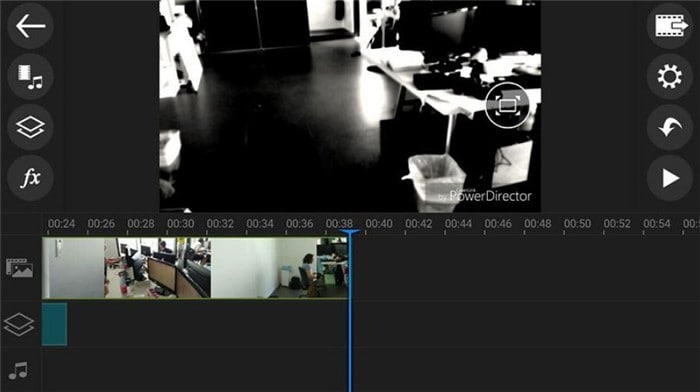
Conclusione
La conoscenza dell'video editing è estremamente importante se vuoi avere una carriera di successo come creatore di contenuti di YouTube. Al giorno d'oggi, negli app store sono disponibili molti strumenti che possono essere utilizzati per modificare video straordinari e pubblicarli in alta qualità. Questi strumenti di video editing sono per lo più disponibili gratuitamente e ti offrono la possibilità di creare contenuti di alta qualità. Puoi utilizzare queste applicazioni di modifica per ritagliare video, ritagliarli e persino unire più clip insieme. Potrai anche aggiungere musica di sottofondo ai tuoi video insieme a voci fuori campo per renderli più personalizzati.
 Converti in batch MOV in MP4, AVI, 3GP, WAV e viceversa facilmente.
Converti in batch MOV in MP4, AVI, 3GP, WAV e viceversa facilmente. 


Nicola Massimo
staff Editor
Commento(i)